La perte de données importantes sur votre disque dur peut être une expérience frustrante et coûteuse. Cela peut être dû à une suppression accidentelle, à des pannes de système, à des attaques de logiciels malveillants ou à des défaillances matérielles. Quelles qu'en soient les raisons, la perte d'une partition peut perturber les flux de travail personnels et professionnels. Heureusement, de nombreux logiciels offrent des solutions puissantes pour restaurer efficacement les données perdues ou inaccessibles.
Cet article explore les meilleures solutions de récupération de partitions perdues pour vous aider à récupérer votre contenu. Il vise à aider les utilisateurs à extraire leurs fichiers précieux de manière simple et efficace. Suivez ce guide pour choisir le logiciel le plus efficace afin de protéger et de restaurer vos données en toute sécurité.
Essayez Wondershare Recoverit pour effectuer la récupération de partition

Dans cet article
Partie 1. Pourquoi votre partition est-elle supprimée/perdue ?
Il est essentiel de connaître les scénarios possibles de perte du contenu vital stocké sur les disques durs. La perte d'une partition peut survenir pour plusieurs raisons, allant de simples erreurs humaines à des pannes de système complexes. Les comprendre peut aider à prévenir de tels événements et à prendre des mesures opportunes lorsqu'ils se produisent. Voici un résumé des facteurs courants qui peuvent vous obliger à récupérer une partition supprimée:
1. Suppression accidentelle
Les utilisateurs peuvent supprimer par erreur une partition en gérant l'espace disque ou en effectuant des mises à niveau du système. C'est la cause la plus fréquente de perte de données, en particulier lorsque les utilisateurs ne sont pas familiarisés avec les outils de gestion des partitions.
2. Corruption du disque
Un disque dur peut être corrompu à la suite d'un mauvais arrêt, d'une panne de courant ou d'un dommage physique. Les partitions deviennent alors inaccessibles ou apparaissent comme de l'espace non alloué. Cela peut rendre la récupération difficile si les fichiers système critiques ou les tables de partition sont affectés.
3. Attaques de virus et de logiciels malveillants
Un logiciel malveillant peut infecter la table de partition et rendre les partitions illisibles. Dans certains cas, les logiciels malveillants peuvent même crypter ou détruire les données et rendre la récupération des partitions plus complexe.
4. Défaillances matérielles
Des secteurs défectueux ou des dommages mécaniques peuvent entraîner la perte de la partition et rendre impossible l'accès normal à celle-ci. Ces pannes surviennent souvent de manière inattendue, ce qui laisse peu de temps pour récupérer ou sauvegarder les données critiques au préalable.

5. Les failles du logiciel
Les erreurs du système d'exploitation, les bogues ou un logiciel de gestion de disque défectueux peuvent entraîner la perte d'une partition. Ces problèmes peuvent corrompre le système de fichiers ou faire disparaître des partitions, ce qui entraîne une certaine confusion et une perte potentielle de données.
6. Erreurs de repartitionnement
Des opérations incorrectes de redimensionnement, de fusion ou de division de partitions peuvent entraîner la perte de partitions. Cela peut rendre la partition ou le disque entier inaccessible si l'outil de partitionnement rencontre un problème au cours du processus.
Partie 2. La solution parfaite de récupération de partitions pour les partitions supprimées/perdues
Connaître les raisons de l'endommagement de la cloison peut être utile pour choisir le meilleur remède. De nombreuses solutions avancées peuvent vous aider à restaurer vos données, en offrant à la fois une grande facilité d'utilisation et de puissantes fonctions de récupération. Parmi les solutions fiables, Wondershare Recoverit est la méthode idéale pour restaurer des partitions supprimées. Il s'agit d'un logiciel complet conçu pour gérer une large gamme de scénarios de perte de données.
Son interface conviviale simplifie le processus de récupération pour les utilisateurs de tous niveaux techniques. Le logiciel analyse en profondeur les partitions perdues ou supprimées afin de restaurer les fichiers et dossiers dans leurs formats d'origine. Avec la prise en charge de plus de 1000 types de fichiers et un taux de réussite impressionnant de 99,5 %, Recoverit est un choix idéal pour les professionnels. De plus, sa fonction de prévisualisation avancée permet de vérifier les fichiers récupérables avant de lancer la restauration.
Caractéristiques importantes de Wondershare Recoverit
- Des algorithmes d'analyse optimisés permettent des analyses rapides et efficaces, réduisant ainsi les temps d'attente lors de la récupération.
- Comprend un outil de création de supports de démarrage qui permet de récupérer les données des ordinateurs qui ne démarrent pas.
- Il utilise une technologie d'analyse puissante pour rechercher minutieusement les partitions perdues ou supprimées et récupérer les données avec une grande précision.
Guide étape par étape pour récupérer du contenu perdu à partir d'une partition perdue avec Wondershare Recoverit
Disponible pour Windows et macOS, Recoverit garantit une récupération sans effort des données sur toutes les plateformes. Les instructions détaillées suivantes vous aideront à récupérer facilement une partition supprimée:
Étape 1. Accéder à la partition endommagée et commencer l'analyse
Pour commencer à récupérer vos données, ouvrez d'abord Recoverit et naviguez jusqu'à l'onglet "Disques durs et emplacements". Ensuite, sélectionnez la partition perdue ou endommagée répertoriée dans la section "Disques durs" et cliquez sur le bouton "Analyser". Une fois le processus d'analyse lancé, les fichiers récupérés s'affichent progressivement à l'écran. Après avoir effectué des analyses rapides et approfondies, Recoverit maximise la récupération des fichiers en récupérant autant de données que possible.
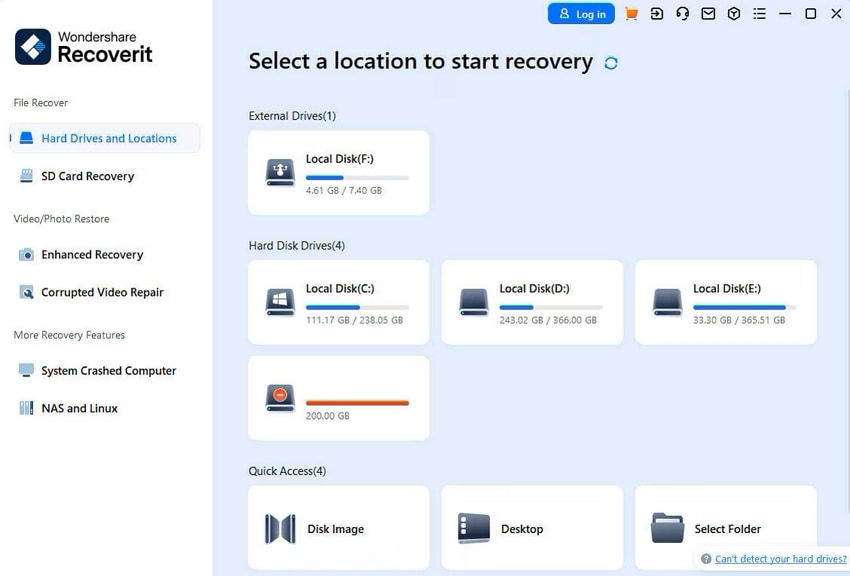
Étape 2. Rechercher les fichiers nécessaires à l'aide de filtres et effectuer la restauration
Appliquez des filtres tels que "Type de fichier", "Durée", "Taille du fichier" ou "Tous les fichiers" pour localiser efficacement les fichiers souhaités.
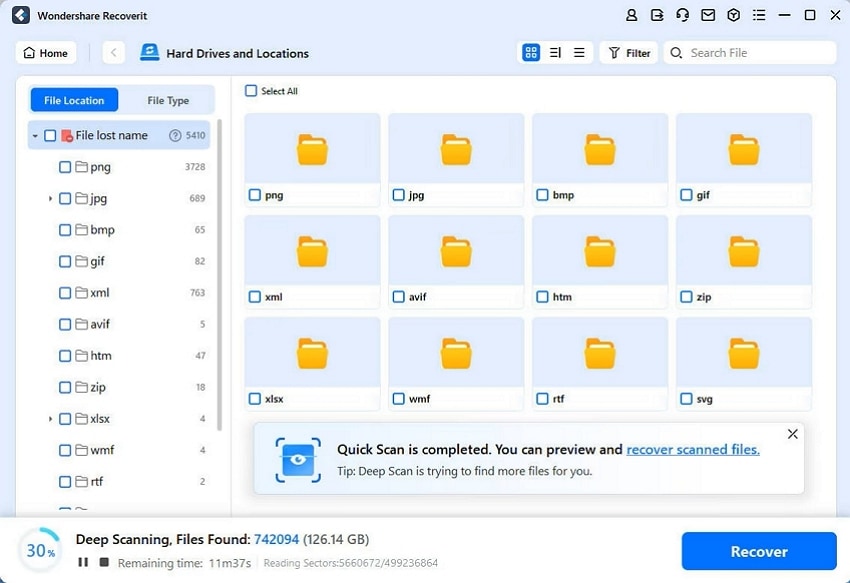
Étape 3. Prévisualisation des données récupérées et récupération réussie
Assurez-vous que les données se trouvent sur le disque différent de celui où se trouve la partition d'origine. Enfin, confirmez le processus de restauration en cliquant à nouveau sur "Récupérer" après avoir prévisualisé les données récupérées.
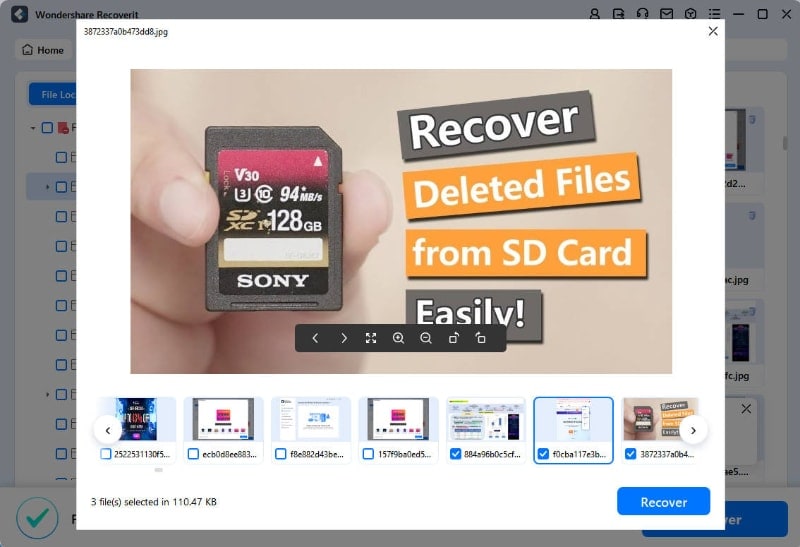
Partie 3. Autres solutions recommandables pour récupérer une partition supprimée
Bien que Recoverit offre une solution robuste et fiable, plusieurs autres moyens vous permettent de récupérer votre contenu. Voici les deux méthodes que vous pouvez utiliser pour apprendre à restaurer une partition perdue:
1. Utilisation de Diskpart dans CMD
Il s'agit d'un utilitaire de ligne de commande intégré à Windows, conçu pour gérer les partitions de disque. Diskpart offre un contrôle avancé sur les disques, les partitions et les volumes, ce qui en fait un outil précieux. Contrairement aux logiciels tiers, il fonctionne sans installation pour récupérer les partitions perdues ou supprimées. Toutefois, la prudence est de mise, car des commandes incorrectes peuvent entraîner des pertes de données supplémentaires. En utilisant ces commandes spécifiques, les utilisateurs peuvent découvrir en toute sécurité comment restaurer des partitions supprimées:
Étape 1. Pour commencer l'opération, lancez l'Invite de commande avec les privilèges d'administrateur et exécutez la commande "diskpart". Ensuite, utilisez "list disk" pour afficher tous les disques connectés et exécutez "select disk X" pour choisir le disque ciblé.
Étape 2. La commande "list volume" permet d'accéder à tous les volumes disponibles sur le disque. Vous devrez exécuter "select volume X" si la partition perdue apparaît comme non allouée.
Étape 3. Enfin, entrez l'instruction "assign letter=Y" et appuyez sur la touche Entrée pour récupérer la partition en lui attribuant une lettre. La récupération peut être confirmée en fermant le CMD et en parcourant l'explorateur de fichiers.
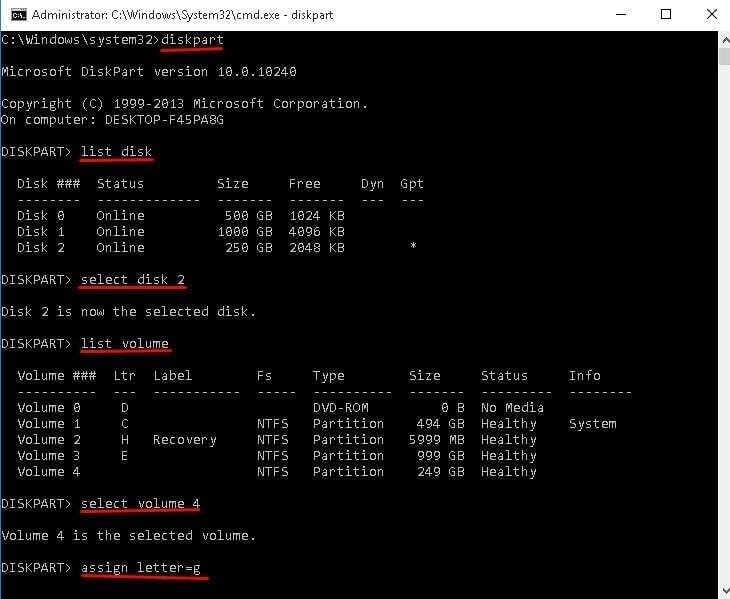
2. Utilisation de TestDisk pour la récupération
Cet outil gratuit et open-source de récupération de données est conçu pour restaurer des partitions perdues et réparer des disques qui ne démarrent plus. Il prend en charge une large gamme de systèmes de fichiers, notamment FAT, NTFS, exFAT et ext2/ext3/ext4. TestDisk fonctionne via une interface en ligne de commande, offrant des fonctionnalités de récupération avancées destinées aux utilisateurs expérimentés. Bien qu’il puisse sembler complexe, ses puissantes capacités de récupération en font un outil populaire. Suivez ces étapes pour apprendre à récupérer une partition supprimée :
Étape 1. Téléchargez l’outil depuis le site officiel et lancez-le via le fichier "testdisk_win.exe". Ensuite, utilisez les touches de volume et la touche Entrée pour sélectionner l’option “Create”.
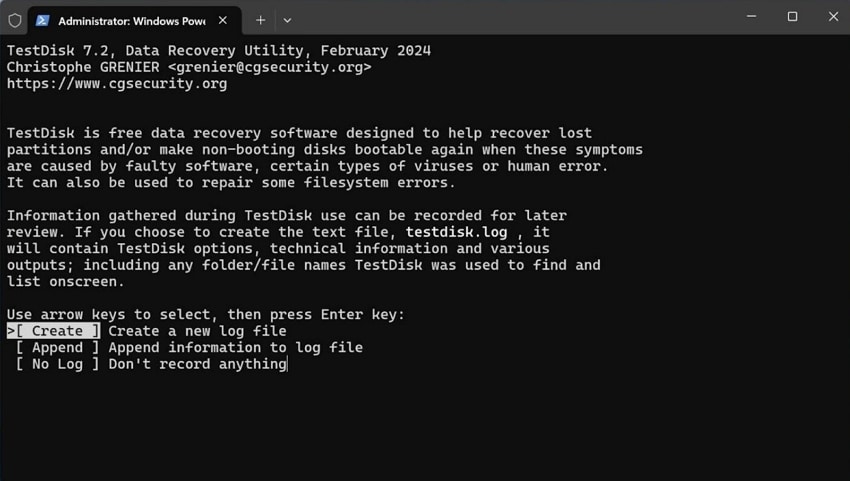
Étape 2. Choisissez ensuite le lecteur concerné et sélectionnez le type de disque approprié (généralement Intel/PC pour Windows). Ensuite, choisissez "Analyser" pour rechercher les partitions existantes et supprimées.
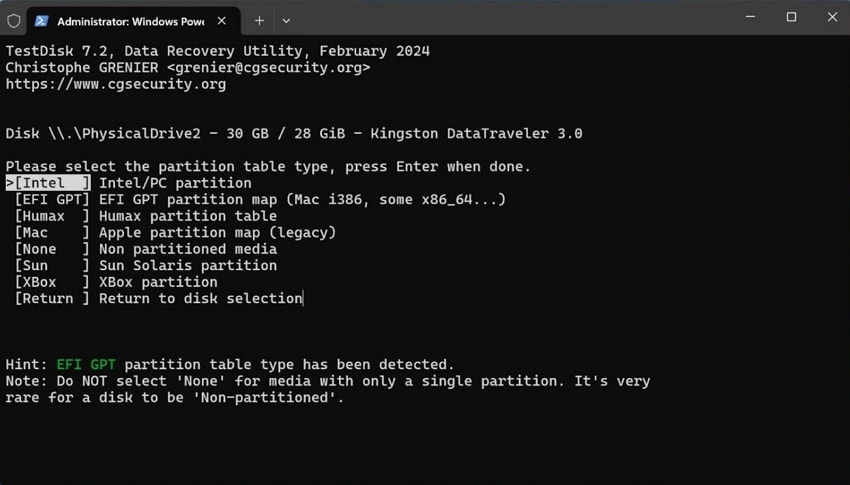
Étape 3. Maintenant, appuyez sur "Entrée" pour effectuer une "Recherche rapide" et lancez une "Recherche plus approfondie" si la partition n'est pas trouvée. Une fois la partition perdue détectée, mettez-la en surbrillance et sélectionnez "Écrire" pour la restaurer. Enfin, confirmez les modifications et redémarrez votre ordinateur pour vérifier si la partition est restaurée.
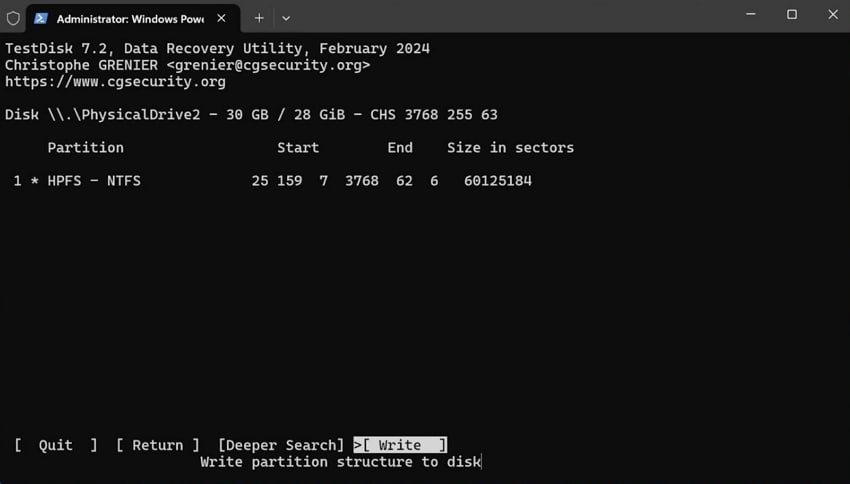
Conclusion
En résumé, la récupération de partitions perdues peut sembler une tâche intimidante pour de nombreux utilisateurs. Pourtant, choisir une solution de récupération fiable est essentiel en cas de perte de données. Parmi les nombreux outils disponibles, Wondershare Recoverit se distingue comme étant le plus efficace pour la récupération de partitions. Sa technologie de numérisation avancée et sa prise en charge étendue des formats de fichiers le rendent adapté à tous les types d’utilisateurs. Pour une expérience plus sûre et efficace, Recoverit est le choix recommandé pour restaurer vos partitions perdues.
FAQ
-
1. Que dois-je faire immédiatement après la perte d'une partition ?
Cessez d'utiliser le disque de stockage concerné pour éviter d'écraser des données. Lancez le processus de récupération dès que possible à l'aide d'un logiciel de récupération de partition fiable. -
2. La récupération de partition peut-elle réparer une partition corrompue ?
Certains outils de récupération peuvent réparer les tables de partition endommagées et restaurer l'accès aux données. Toutefois, une corruption grave peut nécessiter des services de récupération spécialisés. -
3. L'utilisation d'outils gratuits de récupération de partitions est-elle sûre ?
Des logiciels tels que TestDisk peuvent être efficaces, mais leur utilisation en toute sécurité peut nécessiter des connaissances techniques. Téléchargez toujours les outils de récupération à partir de sources officielles pour éviter les logiciels malveillants ou la corruption des données. -
4. Puis-je récupérer des partitions à partir d'un disque dur externe ?
La plupart des logiciels de récupération de données offrent une prise en charge complète de tous les types de disques de stockage, y compris les partitions de récupération. Vous pouvez opter pour Recoverit à cette fin et récupérer votre contenu en toute sécurité.




